Už vás nebaví obvyklé ticho během hlasových chatů na Discordu? Možná chcete věci oživit veselými zvukovými efekty, epickými herními citáty nebo personalizovanými pokřiky. Tak už nehledejte! Zážitek z Discordu můžete vylepšit vytvořením vlastní zvukové desky.
Zvuková deska vám umožňuje přehrávat různé zvukové klipy na vyžádání, čímž do vašich konverzací přidává humor, vzrušení a trochu chaosu. Ať už jste ostřílený administrátor serveru nebo příležitostný hráč, sestavení soundboardu je překvapivě snadné a neuvěřitelně zábavné.
S ozvučnicí můžete do svých chatů Discord vnést trochu osobitosti a učinit je mnohem zábavnějšími. Proč se tedy spokojit s nudnými konverzacemi, když je můžete okořenit vlastní zvukovou deskou?
Jak nastavit Soundboard v Discordu
Přidání různých zvukových efektů do hlasových chatů Discord může být skvělým způsobem, jak do vašich každodenních konverzací vnést interaktivní humor, vzrušení a nádech chaosu. Nezáleží na tom, zda jste ostřílený administrátor serveru nebo formální hráč, sestavení soundboardu je ve skutečnosti překvapivě snadné a spousta zábavy.
Postupujte podle níže uvedených kroků a bude u vašeho cílového cíle, kterým je vytvoření zvukového panelu, pojďme.
Krok 1: Vyberte virtuální zvukové zařízení a nainstalujte
Virtuální zvukové zařízení vám umožní směrovat zvuk z různých typů zdrojů na stejný kanál. To přesně umožňuje přehrávat zvuky soundboardu spolu s mikrofonním vstupem. Mezi oblíbené možnosti patří:
- Voicemetr : Nabízí velkou flexibilitu a více přizpůsobení, ale nastavení může být složitější.
- VB-Audio VoiceMeeter Banán : Bezplatná a jednodušší alternativa k Voicemeeteru.
- Kabelový vstup : Další bezplatná možnost s uživatelsky přívětivým rozhraním.
Krok 2: Nastavení Soundboard v Discordu
- Nastavení serveru: Nejprve musíte nastavit server, abyste mohli povolit Soundboard a spolu s tím poskytnout oprávnění k němu.
- Povolit Soundboard : Přejděte do nastavení serveru a znovu přejděte na Hlas a video, a poté zapněte Povolit server Zvuková deska . Tím se aktivuje funkce soundboard pro všechny na vašem serveru, abyste ji mohli důkladně používat během hlasových hovorů a videohovorů.
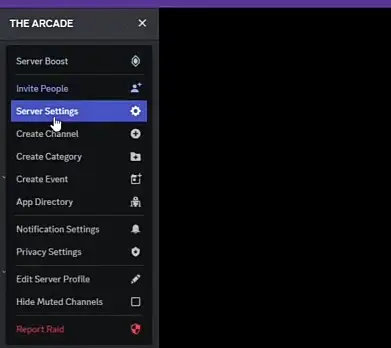
Nastavení serveru
- Oprávnění : spolu s tím se musíte přesně rozhodnout, kdo může přehrávat zvuky během hovorů. Pod Role , stačí vybrat role, které mají povolený přístup k ozvučnici, aby k ozvučnicím měl přístup každý nebo administrátoři a moderátoři mohli mít plnou kontrolu, zatímco jiné role mohou mít omezený přístup, takže nemají přístup k ozvučnici bez jakéhokoli povolení.
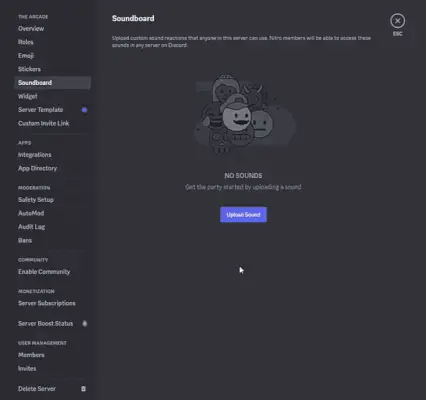
Nastavení oprávnění
Krok 3: Nastavte svůj Discord Mic na kabelový výstup
- Otevřete nastavení Discordu.
- Jít do Hlas a video.
- Pod Vstupní zařízení , vyberte své virtuální zvukové zařízení (např. VB-Audio VoiceMeeter).
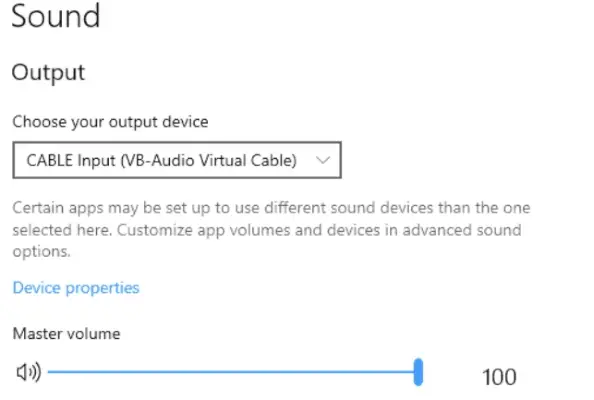
Nastavení mikrofonního kabelu
rozdělení řetězce v c++
Krok 4: Nasměrujte svůj mikrofon přes virtuální zvukové zařízení
- Nyní otevřete software virtuálního zvukového zařízení.
- Nakonfigurujte software tak, aby směroval váš mikrofonní vstup do požadovaného výstupního kanálu.
- Zde bude tento kanál použit ke snadnému odeslání vašeho mikrofonu a zvuku zvukové desky do Discordu.
Jak používat Soundboard v Discordu
1. Přidání zvuků:
Nyní přichází na řadu přidání zvuku do zvukové desky, abyste je mohli používat při hovorech.
- Shromážděte svůj zvuk : takže nejprve musíte sbírat zvukové klipy ze svých oblíbených her, memů, filmů nebo dokonce nahrát své vlastní! Většinou neexistují žádné limity pro přidávání jakéhokoli zvuku, který chcete, ale mějte na paměti, že to děláte pro zábavu, abyste nezpůsobili žádné škody. Ujistěte se, že soubor, který používáte k přidání zvuků, by měl být v MP3 , WAV nebo OGG formátu a pod 512 kB ve velikosti.
- Nahrát a upravit : Když vyberete nebo shromáždíte všechny soubory, které jste potřebovali jako zvuk pro váš soundbar, nyní se musíte vrátit Nastavení serveru a klikněte Zvuková deska . Zde můžete nahrát své zvukové soubory. Nyní poté, co to uděláte, získáte několik možností, jak upravit jejich jména, přiřadit emotikony pro snadnou identifikaci a v případě potřeby upravit hlasitost, aby byl při hovorech mnohem snazší přístup ke zvukům.

Nahrajte zvuky
Zde můžete upravovat zvuky, jako je oříznutí, pojmenování, přidání emotikonů.
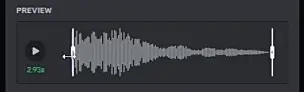
Upravujte s ním zvuky
2. Přehrávání zvuků:
Takže zde přichází zajímavá část, pokud nahráváme soubor týkající se zvuku, nyní je čas je použít pro hovory, pojďme na to.
- plocha počítače : Nejprve se musíte připojit k hlasovému kanálu, můžete najít více kanálů na samotném disku a jakmile se k nim připojíte, musíte kliknout naikona reproduktoruv levém dolním rohu. To se nakonec otevře, kde jsou uvedeny všechny vaše zvuky s emotikony, které jste vybrali, a jejich názvy. kde můžete procházet nahrané zvuky a kliknout na tlačítko přehrávání vedle každého z nich, můžete také zobrazit jejich náhled kliknutím na možnost zvuku.
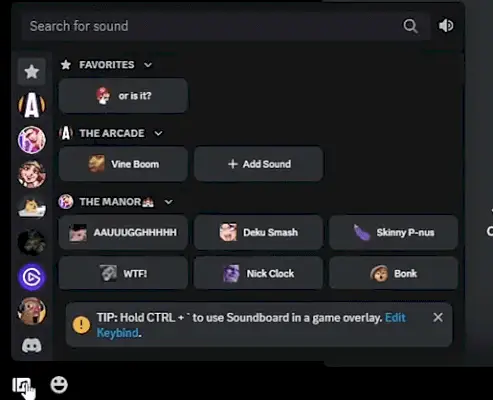
Možnost levého dolního rohu zvukové desky
- mobilní, pohybliví : V mobilu existuje jiná metoda, kterou můžete sledovat, jako klepnutím na tři tečky v pravém horním rohu hlasového kanálu a poté musíte vybrat Zvuková deska . Vyberte si svůj server a požadovaný zvuk a přehrajte jej okamžitě, nyní je hotovo, nyní můžete přidávat zvuky zvukové desky, hrát si s nimi a bavit se s nimi.
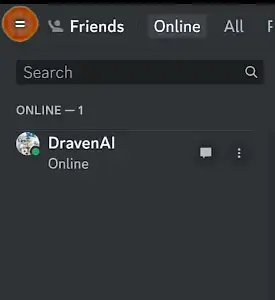
Mobilní pohled na Discord
bourne znovu skořápka
Správa Soundboard jako správce serveru
- Můžete snadno vytvářet kategorie pro různé typy zvuků, jako např memy , hra, citáty atd.
- Můžete také nastavit klávesové zkratky pro často používané zvuky používané v každodenní konverzaci.
- Upravte také jednotlivé hlasitosti zvuku a zvažte také přidání a na celém serveru ovládání hlasitosti.
- Dbejte na respektující soundboarding a vyhněte se spamování nebo používání urážlivého obsahu.
Různé aplikace Soundboard, které můžete použít v Discordu
I když je vytvoření serverové zvukové desky jednoduchou a efektivnější možností, můžete také prozkoumat tyto následující aplikace a získat pokročilé funkce:
Resanance
Nabízí více knihoven zvukových efektů, vlastních spouštěčů a ovládacích prvků přehrávání pro lepší zážitek.
Zvuková deska EXP
Tato aplikace poskytuje rozsáhlé možnosti přizpůsobení a zvukové balíčky pro vtipné konverzace.
Voicemod
Tato aplikace obsahuje skvělé funkce jako reálný čas hlasové efekty a funkce zvukové desky v něm.
Profesionální tipy pro Pro Player
- Uspořádejte si nahrané soubory zvuky : Můžete vytvořit kategorie pro různé typy zvuků, které by mohly být podobné (memy, citáty z her atd.), abyste měli pořádek.
- Použití klávesových zkratek: Můžete nastavit klávesové zkratky pro často používané zvuky pro rychlejší přístup, takže nemusíte hledat zvuky na zvukové desce, kterou rychle získáte pomocí kláves.
- Dávejte pozor na hlasitost svých zvuků: Vy opravdu je třeba se vyhnout super odstřelovat uši příliš hlasitými klipy. Upravte úrovně hlasitosti pro každý zvuk a zvažte přidání celoserverového ovladače hlasitosti, který by pro vás byl užitečnější.
- Potřeba respektujícího soundboardingu : Nespamujte pomocí zvuků a nepoužívejte urážlivý obsah na Discordu. Vždy si pamatujte, že je to všechno o přidávání zábavy, nikoli o obtěžování, jak jsem řekl dříve.
Časté otázky o tom, jak vyrobit zvukovou desku pro Discord
Jak si vytvořit vlastní zvukovou desku?
Můžete snadno použít vestavěnou zvukovou desku serveru Discord nebo prozkoumat aplikace třetích stran, jako je Resanance, EXP Soundboard nebo Voicemod.
Jak nahraju vlastní zvuky do Discord Soundboard?
Jít do Server Nastavení , klikněte Zvuková deska , nahrajte své zvukové soubory a upravte jejich podrobnosti.
Jaká je bezplatná zvuková deska pro Discord?
Vestavěná zvuková deska serveru Discord je zcela zdarma.
Jak přidám zvukovou desku do svého telefonu Discord?
Ve skutečnosti nemusíte přidávat samostatnou aplikaci. Funkce zvukové desky je pro pohodlí již k dispozici v mobilní aplikaci Discord.
Mohu přidat zvukové desky z jiných serverů?
Ano, můžete skutečně přistupovat a přehrávat zvuky z jiných serverů, kterých jste členem, za předpokladu, že na nich povolili funkci soundboard.
Mohu použít bota pro soundboarding?
Ano, můžete použít několik robotů Discord, kteří nabízejí pokročilé funkce zvukové desky, které zahrnují knihovny zvukových efektů, vlastní spouštěče a ovládací prvky přehrávání. Nastavení ozvučné desky serveru je však pro většinu uživatelů skutečně jednoduchou a efektivní možností.
Kde najdu zvukové efekty?
Řada webových stránek jistě nabízí bezplatné zvukové efekty a také zvukové klipy. Před použitím jakéhokoli zvuku na zvukové desce si nezapomeňte zkontrolovat licenční podmínky.
jednoduchý program python
Se všemi těmito věcmi a trochou kreativity a těmito jednoduchými kroky můžete efektivně přeměnit svůj Discord server na hřiště veselých zvukových efektů, které budou skvělou změnou a nezapomenutelnými okamžiky. Tak hurá do toho, postavte si zvukovou desku a nechte zvukovou zábavu začít!
Pamatujte, že je to všechno o přidání brilantního nádechu osobnosti a smíchu do vašeho zážitku Discord. Nechte si to tedy zábavu, mějte to s respektem a připravte se na uvolnění síly zvukové desky na vašem serveru Discord!
